win10屏幕分辨率在哪里调 win10屏幕分辨率怎么调最合适
更新时间:2023-02-23 11:09:10作者:runxin
现阶段许多用户在win10电脑上玩游戏时为了提高画面的清晰度,也会选择入手高分辨率的显示器来使用,可是当用户在给win10系统连接完显示器之后却不懂得分辨率的调整,对此win10屏幕分辨率怎么调最合适呢?接下来小编就来教大家win10屏幕分辨率调整设置方法。
具体方法:
1、鼠标点击开始选项,再点击设置。
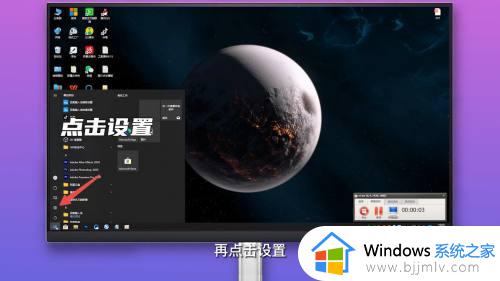
2、弹出窗口页面选择系统。
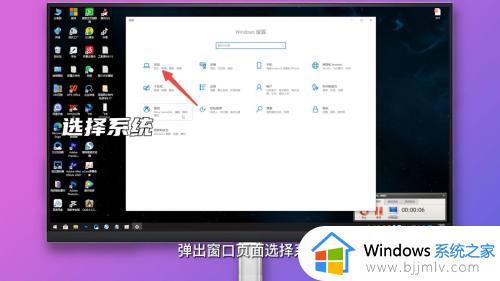
3、跳转窗口页面选择左侧显示选项。
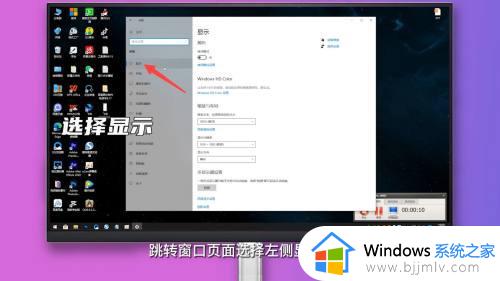
4、鼠标点击右侧显示分辨率下方。
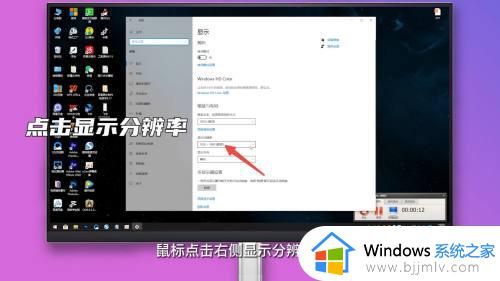
5、弹出分辨率样式列表选择并点击,再点击保留更改即可。
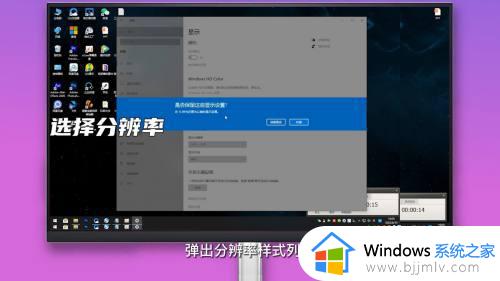
上述就是小编给大家讲解的一篇win10屏幕分辨率调整设置方法了,还有不清楚的用户就可以参考一下小编的步骤进行操作,希望能够对大家有所帮助。
win10屏幕分辨率在哪里调 win10屏幕分辨率怎么调最合适相关教程
- win10怎么调整屏幕分辨率最佳 win10系统如何调节屏幕分辨率
- win10屏幕分辨率怎么调整 win10怎么调节屏幕分辨率
- win10电脑屏幕分辨率怎么调 win10如何调整屏幕分辨率
- win10系统屏幕分辨率怎么调 win10系统如何调整屏幕分辨率
- win10如何调整屏幕分辨率大小 win10系统怎么调整屏幕分辨率
- win10屏幕分辨率怎么设置 win10如何调整屏幕分辨率
- win10怎么设置屏幕分辨率 win10系统怎样调整屏幕分辨率
- windows10屏幕分辨率怎么调 windows10如何调整屏幕分辨率
- win10电脑分辨率怎么调最佳 win10显示器分辨率多少合适
- window10分辨率怎么调 win10怎么调屏幕分辨率
- win10如何看是否激活成功?怎么看win10是否激活状态
- win10怎么调语言设置 win10语言设置教程
- win10如何开启数据执行保护模式 win10怎么打开数据执行保护功能
- windows10怎么改文件属性 win10如何修改文件属性
- win10网络适配器驱动未检测到怎么办 win10未检测网络适配器的驱动程序处理方法
- win10的快速启动关闭设置方法 win10系统的快速启动怎么关闭
热门推荐
win10系统教程推荐
- 1 windows10怎么改名字 如何更改Windows10用户名
- 2 win10如何扩大c盘容量 win10怎么扩大c盘空间
- 3 windows10怎么改壁纸 更改win10桌面背景的步骤
- 4 win10显示扬声器未接入设备怎么办 win10电脑显示扬声器未接入处理方法
- 5 win10新建文件夹不见了怎么办 win10系统新建文件夹没有处理方法
- 6 windows10怎么不让电脑锁屏 win10系统如何彻底关掉自动锁屏
- 7 win10无线投屏搜索不到电视怎么办 win10无线投屏搜索不到电视如何处理
- 8 win10怎么备份磁盘的所有东西?win10如何备份磁盘文件数据
- 9 win10怎么把麦克风声音调大 win10如何把麦克风音量调大
- 10 win10看硬盘信息怎么查询 win10在哪里看硬盘信息
win10系统推荐